[3DS] 新 絵心教室 を買いました

3DS・WiiUのニンテンドーeショップが2023年3月下旬に終了…ということで、レトロゲーマー界隈では中古ソフトの確保やダウンロード購入するソフトのリストアップといった動きが活発になっています。
パッケージ版のソフトについても、eショップが終了すると追加コンテンツの購入ができなくなってしまうものがあるので早めの確保が必要なんですね。
今回購入した「新 絵心教室」も有料で配信されている追加レッスンがあるので、この機会にプレイをしてみることにしました。
ちなみに美術は苦手だった管理人。
確か高校では芸術の選択で書道を選んで美術からは逃げていたので、絵を描くのは実に中学以来になりますね…笑。

今回は中古のパッケージ版を購入。
ソフトを起動するときにA+B+X+Yを押しっぱなしにしていると前の人のセーブデータを消去することができます。
なお、完成した絵は別途SDカードに保存されるのでソフト側のセーブデータを消しても大丈夫だそうです。

今回のために…という訳ではないのですが、タッチペンは任天堂純正の大タイプを用意しました。
ボールペンのようなサイズ感で、標準サイズのタッチペンよりも格段に持ちやすいですね。
任天堂公式のパーツ販売にて\220で購入することができるのでオススメです。(送料別)


画像はチュートリアルより。
「こんなのできない」と思ってしまう初心者を励ましてくれる先生(笑)
とりあえずレッスン1から始めてみることにしました。
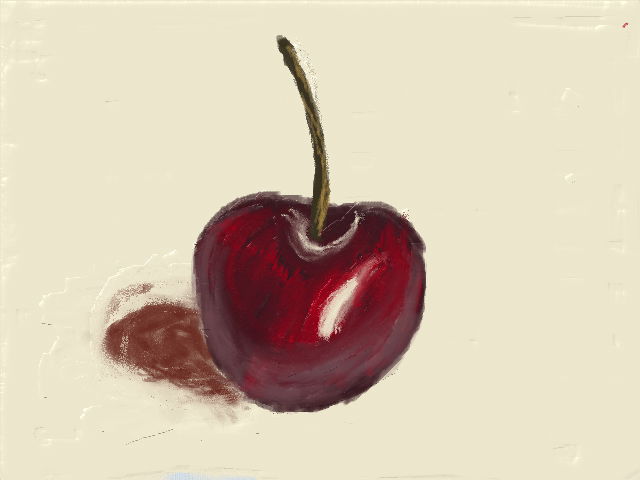
ということで、さっそく完成した絵がこちら。(管理人:画)
入門コースのレッスン1、さくらんぼです。
画面の中の先生がステップを踏んで絵の描き方を解説してくれるので、とても分かりやすいですね。
管理人のように美術的な経験がゼロでも何となくそれっぽい絵が描けてしまいました。
心配していた3DSの画面の狭さも全く気になりません。
(管理人はLLでないNew3DSを使っています)
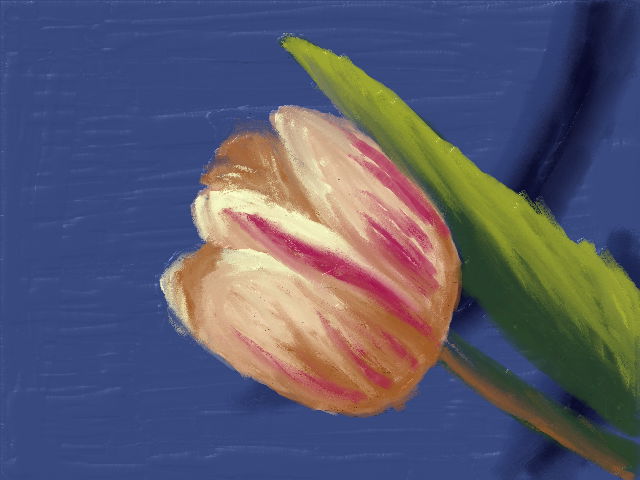
レッスン2のチューリップ。
お手本の絵に比べるとイマイチ感もあるんですが、手順を踏んで描くことで絵を描く理屈は分かったような気になってきます。笑
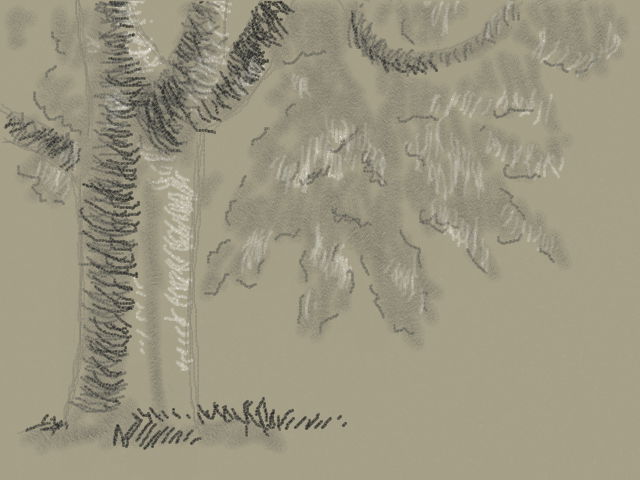
レッスン3の木。
デッサンの話になってきます。
うーん、先生の言っていることは分かるんですが、このあたりから描くのが少し難しくなってきたように感じましたね。

レッスン3の復習、ミニレッスンのマッシュルーム。
ここでは今までと違い、手順を一通り説明された後、自分で一から描いていく方式になりました。
もちろん、先生の説明やお手本の絵を何度でも見直すことはできるので、その点は安心ですね。
管理人の絵は今一つマッシュルームに見えませんが…笑

完成した絵は、3DS本体の画像投稿ツールからTwitterやFacebookにアップロードすることができるそうです。
さっそく本体メニューから選んでみると…

3DS上でTwitterかFacebookにログインするようになっています。
ここから画像の共有ができるんですね。
しかし…

このページはひょうじできません。!!!!!
3DSのフィルタリング機能によってSNSへのアクセスが制限されるんですね。
ならばとフィルタリングを解除すれば良さそうな話なのですが…

2022年1月18日(火)以降はフィルタリングの解除ができなくなります、とのことです。
完成した絵の画像データを移動させるにはSDカードの抜き差しをするしかないということですね。
これはけっこうショック。

というわけでNew3DSのmicroSDカードスロットにアクセスします。
New3DSでは裏面の着せ替えカバーにある2か所のネジを外すことでカバーを外すことができます。
ドライバーはプラスの1番を使うように指定されていますね。

ネジは着せ替えカバーから完全に外れないようになっています。
なくしてしまう心配がないので、これはありがたい配慮。
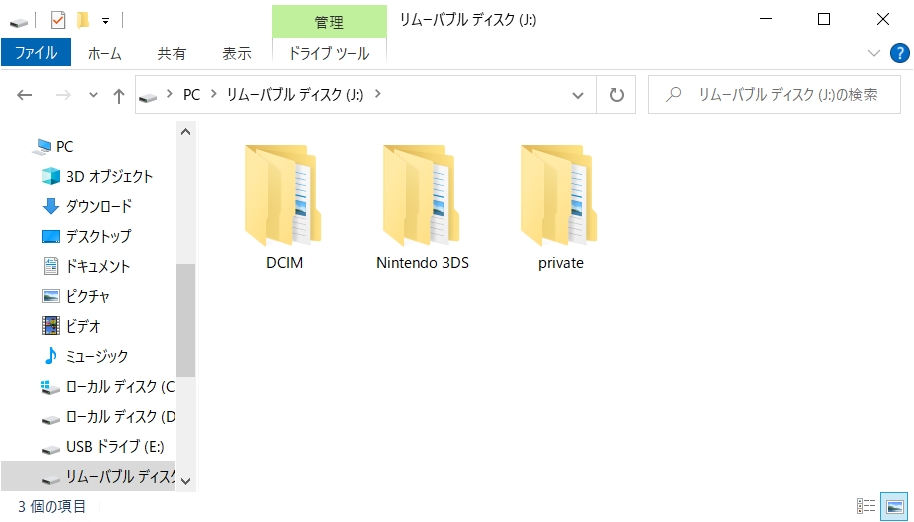
本体から外したmicroSDカードをPCで読み込んだところ。
DCIMフォルダの中に画像ファイルがあります。
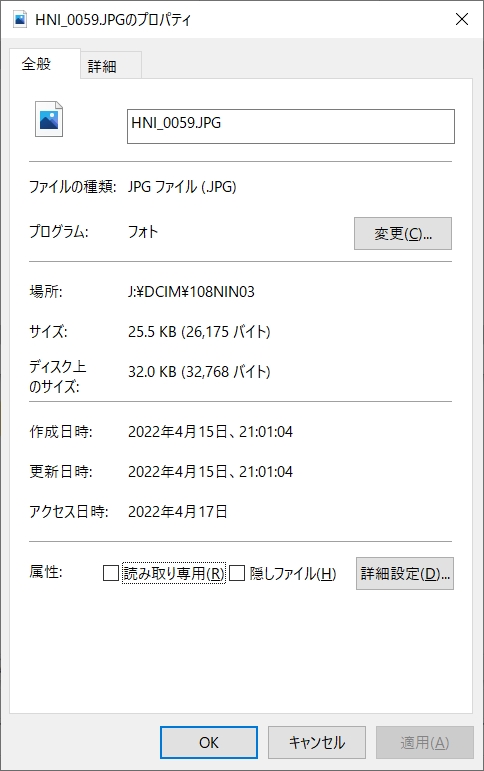
こちらは「新 絵心教室」で描いた作品の画像ファイルのプロパティ。
32KBと、かなり小さなサイズに収まっています。
まぁ解像度も640×480と、あまり大きくないですからね。

ということで、まだ序盤ですがソフトを触ってみた感想でした。
この手の学習ソフトは途中で挫折するパターンも多いと思うので、最後までクリア(?)を目標にチマチマやっていこうと思います。
果たして管理人の画力はどこまで向上するのか…笑


